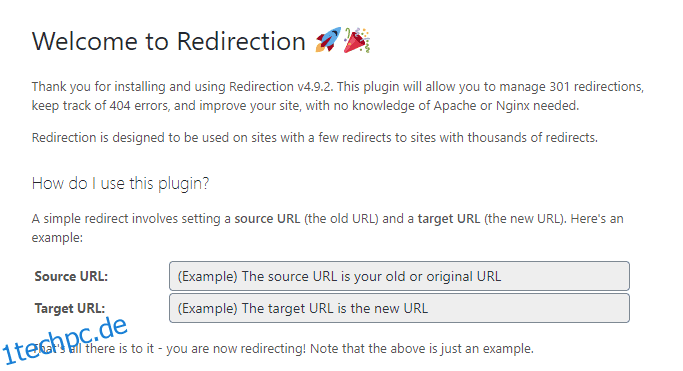Wenn Sie sich nicht sicher sind, wie Sie Ihre WordPress-URLs umleiten können, wird dieser Artikel die Wolke der Zweifel über Ihrem Kopf beseitigen.
Die URL-Umleitung, auch bekannt als „URL-Weiterleitung“, ist eine Technik, mit der die Benutzer Ihrer Website buchstäblich von einer Domain oder Seite zu einer anderen umgeleitet werden. Es ist möglich, eine beliebige Webseite im Internet auszuwählen, auf die Ihre Besucher umgeleitet werden sollen, aber es wird normalerweise verwendet, um sie innerhalb derselben Website umzuleiten.
Es kann mehrere Fälle geben, in denen Sie bestimmte URLs Ihres WordPress-Blogs umleiten möchten. Es kann daran liegen, dass Sie einen Blog-Beitrag löschen möchten, aber anstatt ihn zu entfernen, können Sie ihn umleiten, damit Sie den Suchmaschinensaft nutzen können, den er derzeit erhält.
Es erspart Ihnen auch, Ihren Besuchern diesen riesigen 404 nicht gefunden-Fehler zu zeigen, der von geteilten Social-Media-Beiträgen stammt, die nicht über Nacht gelöscht werden können.
Ein weiteres Beispiel wäre die Änderung der URL-Struktur oder sogar die Migration von Inhalten von einer Domain zu einer anderen. Es mag nach einem unkomplizierten Prozess klingen, aber es ist eines der kompliziertesten Dinge, die man durchlaufen muss, wenn man so etwas noch nie gemacht hat.
Sie müssen sich jedoch keine Sorgen machen, denn es gibt mehrere Möglichkeiten, dies zu tun, und das werde ich Ihnen heute zeigen.
Lassen Sie uns ohne weiteres auf die Methoden eingehen.
Inhaltsverzeichnis
Plugin
Beginnen wir mit dem Einfachen.
Umleitung ist die beliebteste Wahl und kann 301-Weiterleitungen, 404-Fehler und andere lose Enden Ihrer Website verwalten.
Sie benötigen keine Apache- oder Nginx-Kenntnisse, um mit diesem Plugin Weiterleitungen zu erstellen und zu verwalten. Einfach installieren und in wenigen einfachen Schritten sofort loslegen. Sobald Sie das Plugin installiert und aktiviert haben, sehen Sie einen Bildschirm wie diesen.
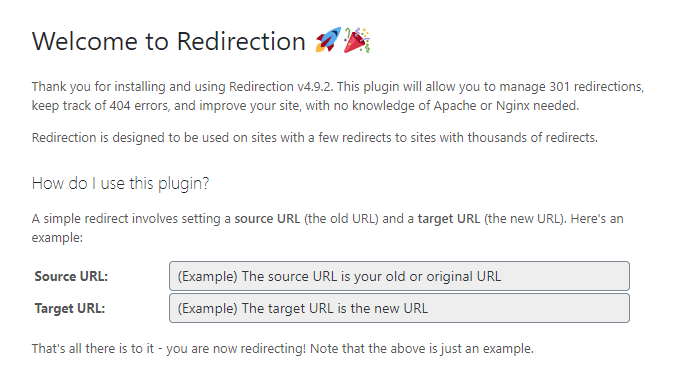
Geben Sie einfach Ihre Quell-URL und Ihre Ziel-URL ein, damit die Weiterleitung verarbeitet werden kann. Das ist alles, damit das funktioniert.
Über cPanel
Wenn Sie kein Plugin verwenden möchten, um URLs umzuleiten und cPanel-Hosting zu verwenden, ist diese Option angemessen.
Der Prozess ist super einfach und einfach.
Schritt 1: Gehen Sie zum cPanel Ihres Hostings und klicken Sie unter „Domains“ auf „Redirects“. Sie sollten einen ähnlichen Bildschirm wie diesen mit mehreren Optionen zur Auswahl sehen.
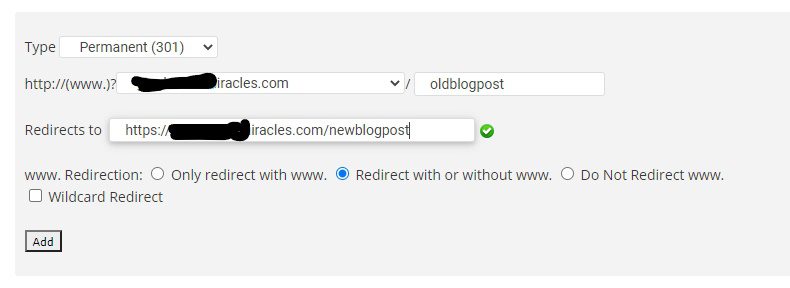
Schritt 2: Im Dropdown-Feld „Typ“ müssen Sie die Art der Weiterleitung auswählen, die Sie durchführen möchten, ob es sich um eine dauerhafte (301) oder eine vorübergehende (302) handelt. Abhängig von dem Link, auf den Sie umleiten möchten, sollte es einfach sein, zwischen den beiden Optionen zu wählen.
Schritt 3: Im zweiten Dropdown-Menü müssen Sie Ihre Domain + aktuelle Seitenadresse auswählen.
Schritt 4: Sobald Sie das getan haben, müssen Sie im letzten Feld die Webseitenadresse eingeben, die Ihre aktuelle Seitenadresse ersetzen soll.
Klicken Sie auf „Hinzufügen“ und Sie sind fertig.
Verwendung von .htaccess
Die meisten Shared-Hosting-Plattformen bieten diese Funktion an.
Dies ist eine weitere Methode, die vom Backend Ihrer Website aus funktioniert. Das Ändern Ihrer .htaccess-Datei mag wie eine heikle Angelegenheit erscheinen, und das ist es auch, aber mit den richtigen Schritten können Sie es leicht erfolgreich tun.
Ich empfehle, ein Backup zu machen, bevor Sie mit dieser Methode fortfahren, nur für den Fall. Wenn Sie dies getan haben, führen Sie die folgenden Schritte aus:
Schritt 1: Gehen Sie zum cPanel Ihres Hostings und scrollen Sie nach unten, bis Sie den Abschnitt „Dateien“ sehen. Klicken Sie darunter auf „Dateimanager“.

Schritt 2: Wählen Sie im neuen Popup-Fenster „Document Root for“ und wählen Sie Ihre gewünschte Domain aus. Vergessen Sie auch nicht, das Kästchen „Versteckte Dateien anzeigen“ anzukreuzen und auf „Los“ zu klicken.
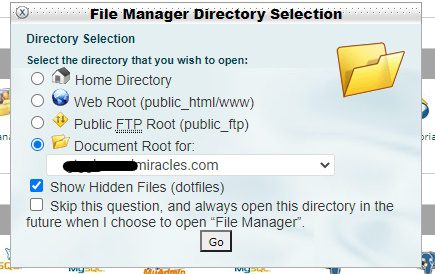
Schritt 3: Es öffnet sich ein neues Fenster mit allen möglichen wichtigen Dateien Ihrer Website. Sie müssen nach der .htaccess-Datei suchen, mit der rechten Maustaste darauf klicken und „Bearbeiten“ auswählen.
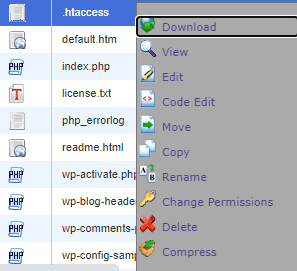
Wenn Ihr Dateimanager keine .htaccess-Datei hat, müssen Sie eine erstellen, indem Sie oben links auf „Neue Datei“ klicken und sie .htaccess nennen
Schritt 4: Wenn Sie sich im .htaccess-Editor befinden, kopieren Sie dies und fügen Sie es für eine dauerhafte (301) Weiterleitung ein:
Redirect 301 /oldpage /newpage
Sie müssen /oldpage durch den URL-Pfad ersetzen, zu dem Sie umgeleitet werden möchten, und /newpage durch den URL-Pfad, der den alten URL-Pfad ersetzen sollte. Wenn Sie also beispielsweise Ihre Kontaktseite auf Ihren Blog-Beitrag umleiten möchten, schreiben Sie Folgendes in den .htaccess-Editor:
Redirect 301 /contact /blog
Merken Sie sich; Sie sollten nicht die gesamte URL einfügen, wenn Sie innerhalb derselben Domain umleiten. Eine vollständige URL würde nur verwendet, wenn Sie von einer Domain zu einer anderen umleiten. In diesem Fall würde es so aussehen:
Redirect 301 /contact https://example.com/blog
Nachdem Sie mit der Bearbeitung der .htaccess-Datei fertig sind, klicken Sie auf „Speichern“ und Ihre alte URL leitet Ihre neue URL erfolgreich weiter.
Wenn Sie Hilfe beim Generieren von Umleitungscode benötigen, nutzen Sie diese Werkzeug.
MyKinsta
Kinsta, ein Premium-Managed-Hosting, bietet viele großartige Funktionen, einschließlich der Weiterleitung über das MyKinsta-Dashboard.
Schritt 1: Melde dich bei deinem Kinsta-Konto an und klicke auf deine Seite.
Schritt 2: Klicken Sie auf „Weiterleitungen“ und dann auf „Weiterleitungsregel hinzufügen“.
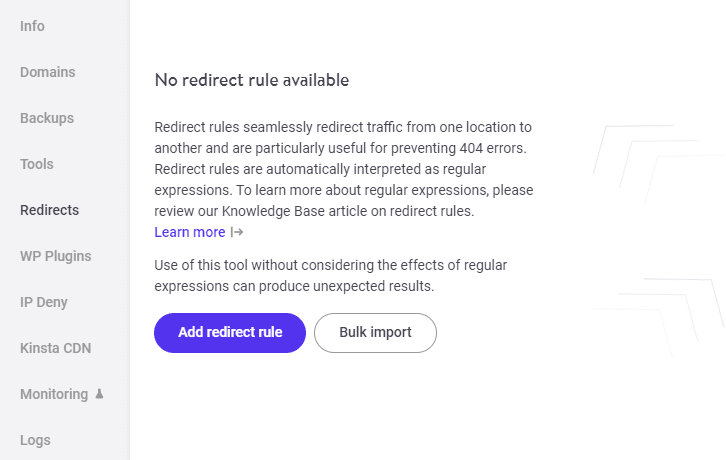
Schritt 3: Jetzt erscheint ein Popup. Sie müssen Ihre Domain, Ihre alte Seite, die umgeleitet werden soll, und die neue Seite, die eingefügt werden soll, auswählen. Hier ist, wie Sie es tun sollten.
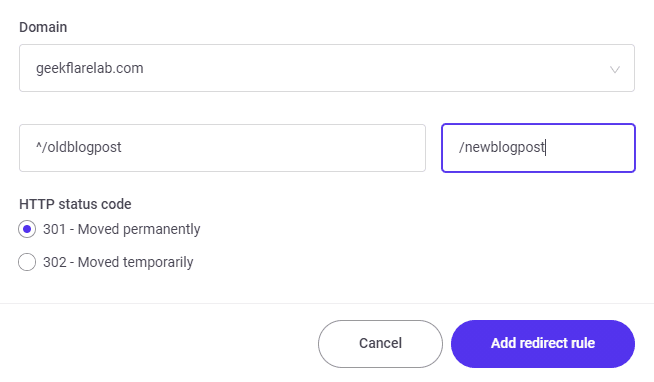
Offensichtlich ersetzen oldblogpost und newblogpost Ihre eigenen URL-Pfade, zu denen Sie umleiten möchten.
Sie werden auch bemerken, wie ich ^/ vor dem ersten URL-Pfad und / vor dem zweiten URL-Pfad hinzugefügt habe. Das liegt daran, dass Kinsta Regex automatisch für die URLs verwendet, was es notwendig macht, diese Symbole einzufügen, sonst würde Ihre Weiterleitung brechen oder auf verschiedenen Seiten Ihrer Website mit einer ähnlichen URL-Struktur landen.
Schritt 4: Wählen Sie den Umleitungstyp (301/302).
Wenn Sie das alles getan haben, klicken Sie auf „Umleitungsregel hinzufügen“ und das war’s.
Cloudflare-Regeln
Wenn Ihre Website verwendet Wolkenflare, dann können Sie auch von dort aus die Weiterleitung vornehmen. Melden Sie sich einfach an und befolgen Sie die folgenden einfachen Schritte:
Schritt 1: Klicken Sie auf der Homepage auf die Domain, auf die Sie Links umleiten möchten.
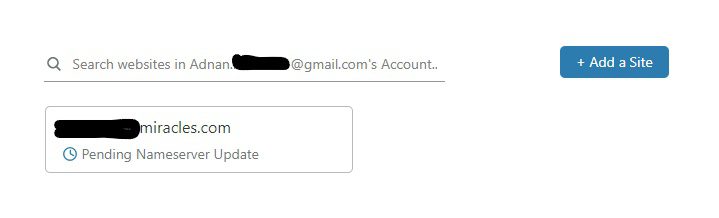
Schritt 2: Klicken Sie oben auf eine der Registerkarten mit der Aufschrift „Seitenregeln“.

Schritt 3: Klicken Sie auf die Schaltfläche „Seitenregel erstellen“.
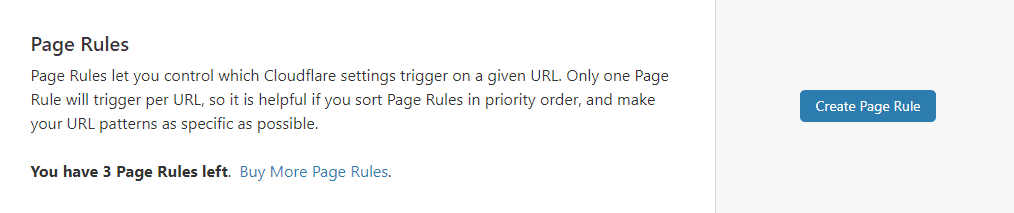
Schritt 4: Sie werden dieses Dialog-Popup sehen. Fahren Sie fort und geben Sie Ihre gewünschte URL in das erste Feld ein. Wählen Sie danach unter den Einstellungen „Weiterleitungs-URL“ und 301- oder 302-Weiterleitung gemäß Ihren Anforderungen. Geben Sie zuletzt Ihre Ziel-URL ein.
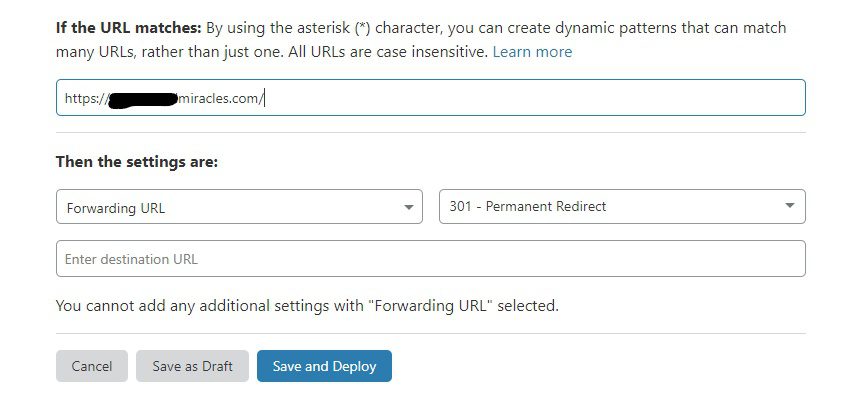
Schritt 5: Sobald alles ausgefüllt ist, klicken Sie auf „Speichern und bereitstellen“, um die Arbeit zu erledigen.
SiteGround
SiteGround hat in letzter Zeit viele neue Dinge eingeführt. Einer von ihnen bietet sein speziell angefertigtes Bedienfeld an, in dem Sie die Umleitung einfach durchführen können. Dies funktioniert natürlich, wenn Ihre Website auf SiteGround gehostet wird.
- Gehen Sie zu SiteGround >> Websites und wählen Sie eine Website aus.
- Gehen Sie zu Site Tools und navigieren Sie zu Domain >> Redirects.
- Geben Sie hier den Pfad ein und geben Sie die Umleitung ein und erstellen Sie sie
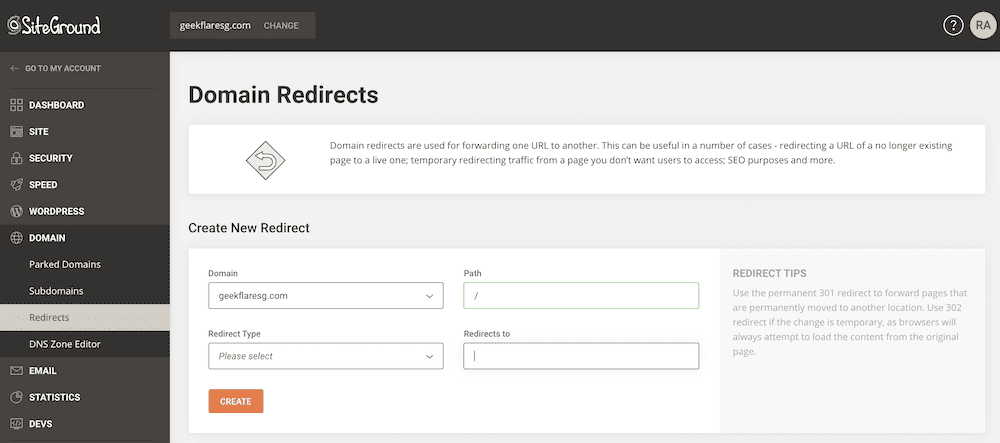
Fazit
Da haben Sie es – die verschiedenen Methoden, um Ihre WordPress-URLs einfach umzuleiten. Ich hoffe, Sie fanden dieses Tutorial so einfach, wie es wirklich ist. 🙂
Finden Sie als Nächstes heraus, wie Sie die PHP-Version Ihrer WordPress-Sites aktualisieren können.